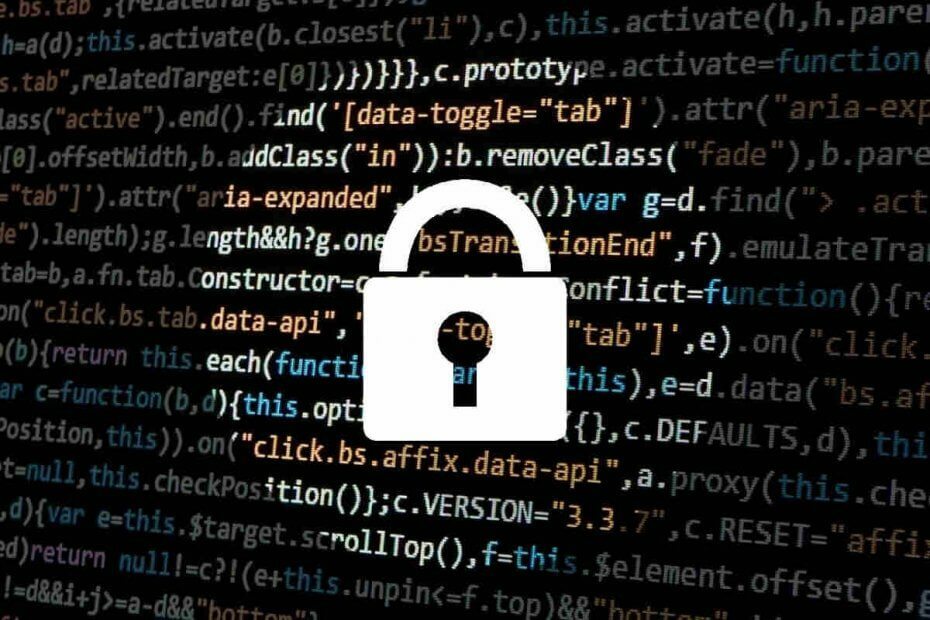Rešitev na enem mestu za vse težave z Exchange
- Stellar Toolkit for Exchange je orodje 5 v 1, ki lahko ekstrahira nabiralnike, obnovi datoteke EDB in pretvori OST v PST.
- Prav tako lahko izvleče poškodovane varnostne kopije datotek EDB in ponastavi izgubljena gesla za strežnik Exchange v nekaj klikih.

Microsoft Exchange Server je široko priljubljena platforma za pošto in koledarje, stike in sodelovanje, ki jo uporabljajo podjetja.
Kljub svoji priljubljenosti in široki paleti funkcionalnosti ne ponuja rešitev za vsakodnevne težave, kot so obnovitev EDB, izmenjava nabiralnikov, pretvorbe datotek in obnovitev gesel. Zato potrebujete zmogljivo orodje za izmenjavo.
Eno takšnih orodij je Stellar Toolkit for Exchange, rešitev na enem mestu za vse vaše potrebe Microsoft Exchange. Povejte nam več o orodju.
1. Popravi datoteko zbirke podatkov Exchange (EDB).

Stellar Toolkit for Exchange je priložen Stellar Repair za zamenjavo ki uporablja zmogljive algoritme skeniranja za obnovitev elementov nabiralnika, vključno z e-pošto, prilogami, beležkami, stiki, opravili, koledarji in drugim, iz poškodovanih datotek EDB.
To orodje za obnovitev Exchange podpira tehniko vzporedne obdelave in lahko obdeluje do 4 nabiralnike hkrati, odvisno od RAM-a vašega računalnika.
S tem popravite in shranite več nabiralnikov iz poškodovanih datotek EDB v PST, strežnik Live Exchange ali Office 365, kar vam prihrani čas.
The Obnovitev strežnika Exchange Server orodje lahko popravi poškodovane arhivske nabiralnike in jih shrani v različne formate, vključno z MSG, PST, PDF EML, HTML ali RTF.
2. Obnovi vsebino nabiralnika

Stellar Mailbox Extractor for Exchange Backup vam omogoča obnovitev baze podatkov iz velikih varnostnih kopij datotek, kot so BKF, FD in VHDX, tudi če je EDB poškodovan.
Obnovi izbrisane nabiralnike in vam omogoča shranjevanje podatkov v PST, ki jih je mogoče enostavno izvoziti v Office 365 ali Live Exchange ali druge oblike zapisa, ki jih je mogoče deliti, kot so PDF, MSG, HTML, EML ali RTF.
Brezplačen izboljšan predogled obnovljenih nabiralnikov in njihovih predmetov vam omogoča, da pred shranjevanjem preverite vsebino, kar vam pomaga obnoviti samo želene.
Vsestranska možnost iskanja za iskanje določenih e-poštnih sporočil iz ekstrahiranih nabiralnikov z uporabo parametrov, kot so Za, Od Kp in drugih, vam lahko pomaga obnoviti želene elemente in prihrani čas. Iskanje lahko izboljšate z možnostmi, kot so Natančno ujemanje, Kateri koli kriterij ali Oboje.
3. Pretvori datoteke EDB in OST v PST

Stellar Toolkit for Exchange ima dva modula, eden je Stellar Converter za EDB, drugi pa je Stellar Converter za OST.
Orodje za pretvorbo EDB v PST ekstrahira vsebino nabiralnika iz datoteke EDB brez povezave in jo pretvori v datoteke PST, ne da bi spremenil izvirni format. Ponuja tudi njihovo pretvorbo v MSG, EML, RTF, HTML, oz PDF.
Več nabiralnikov lahko premaknete iz datoteke EDB brez povezave v strežnik Exchange v živo, ne da bi ročno znova konfigurirali uporabnike Exchange.
Pretvornik Stellar OST v PST lahko ekstrahira vse komponente nabiralnika OST, vključno z e-pošto, stiki, dnevnike, priloge in drugo ter jih pretvorite v PST, pri tem pa ohranite celovitost datoteke predmete. Lahko jih pretvorite v druge formate, npr MSG, EML, RTF, HTML, oz PDF.
4. Obnovi geslo strežnika MS Exchange
Zaradi izgubljenih ali pozabljenih gesel lahko izgubite dostop do strežnika Windows Server, kar je lahko frustrirajoče. Stellar Password Recovery za MS Exchange vam lahko pomaga popraviti to.
To je eden najhitrejših in najpreprostejših načinov za ponastavitev izgubljenega gesla in obnovitev dostopa do sistema. Deluje za Windows Server 2000, 2003, 2008 in 2012.
1. Prenesite in namestite
- Obiščite uradna spletna stran STELLAR TOOLKIT FOR EXCHANGE.
- Kliknite Brezplačen prenos.

- Dvokliknite na StellarToolkitforExchange.exe namestitveni program za začetek namestitve.
- Za dokončanje postopka sledite pozivom na zaslonu.
2. Popravite datoteko EDB
- Pritisnite Windows ključ, vrsta zvezdni komplet orodijin kliknite Odprto.

- Na zaslonu zaganjalnika izberite Popravi EDB odpreti Stellar Repair za zamenjavo.

- The Orodje za obnovitev EDB se bo zagnal; the Izberite Datoteka Če se ne prikaže pogovorno okno, izberite Izberite datoteko EDB Iz Domači trak.

- Zdaj v Izberite Datoteka pogovornem oknu boste imeli dve možnosti:
- Če poznate lokacijo datoteke, kliknite Prebrskaj, se pomaknite do poti, kliknite V redu, da potrdite izbiro, nato kliknite Naprej.
- Če tega ne storite, prej kliknite ikono znaka Elipsa Poglej v, nato izberite mapo in kliknite Najti. Ko je iskanje končano, si lahko ogledate vse datoteke EDB na izbranem pogonu, izberete tisto, ki jo želite skenirati, in nato kliknete Naslednji.

- Na Izberite način skeniranja okno, izberite bodisi Hitri pregled (hitri način) oz Obsežen pregled (globoko skeniranje za boljše rezultate), nato kliknite v redu.

- Ko je skeniranje končano, si lahko predogledate rezultate. Lahko greste v navigacijsko drevo v levem podoknu in preverite vsebino nabiralnika. Kliknite element in si oglejte predogled v skrajnem desnem podoknu. Elemente lahko dodatno razvrstite s parametri Od, Za, Predmet, in Datum.

- Ko se odločite, kliknite Shrani v meniju Domov izberite ustrezno možnost, da jih shranite, in kliknite Naslednji.

- Pozvani boste, da vnesete svoje poverilnice za profil Outlook in krmilnik domene, nato jih vnesite in kliknite Naslednji.

- Pojavilo se bo okno Map Mailboxes, v katerem so prikazani preslikani in nepreslikani nabiralniki. Lahko kliknete Uredi in spremenite ciljni nabiralnik, nato kliknite Izvozi.

- Ker lahko orodje obdeluje le štiri nabiralnike hkrati, če ste izbrali več kot štiri, odstranite tiste s statusom čakanja. Ko končate, boste obveščeni; kliknite v redu končati.

To je to; to je najpreprostejši način za popravilo in določanje prioritete nabiralnika za enostavno obnovitev določene vsebine nabiralnika.
- Kaj je Microsoft 365 Lighthouse in kako do njega dostopati?
- Optimizirajte svoje digitalno okolje s programsko opremo Lakeside
- Kaj storiti, če vdrejo v vaš račun eBay
- Popravek: Sales Copilot se ne povezuje z Dynamics 365
3. Pretvorite datoteke EDB brez povezave
3.1 Pretvorite datoteke
- Na zaslonu zaganjalnika izberite Stellar Converter za EDB.

- Na naslednjem zaslonu boste dobili dve možnosti: Gostujoča izmenjava in EDB brez povezave. Izberite EDB brez povezave za pretvorbo nabiralnikov odklopljenega EDB v PST.

- Iz domov trak, kliknite Izberite datoteko EDB, in na Izberite okno Datoteka, boste imeli dve možnosti:
- Če poznate lokacijo, kliknite Prebrskaj, izberite lokacijo in kliknite Naslednji.

- Če ne, kliknite Elipsa, izberite pogon in kliknite Najti da poiščete datoteko. Ko jo najdete, izberite datoteko in kliknite Naslednji.

- Če poznate lokacijo, kliknite Prebrskaj, izberite lokacijo in kliknite Naslednji.
- Ko je skeniranje končano, izberite nabiralnik ali predmet, da si ogledate predogled. Izberite nabiralnike, ki jih želite pretvoriti, in kliknite Shrani.

- Zdaj izberite Izvoz v Office 365 možnost in kliknite Naslednji.

- Izberite konfigurirano Outlook profil s skrbniškimi pravicami vnesite geslo in
 nato kliknite v redu.
nato kliknite v redu. - Na Zemljevid poštnih nabiralnikov lahko spremenite nastavitve izvoza nabiralnika, ustvarite nov nabiralnik in uredite preslikavo nabiralnika. Ko končate, kliknite Izvozi.

- Programska oprema bo začela postopek; če vidite a Shranjevanje dokončano pogovorno okno kliknite v redu.
To so koraki za selitev EDB v Office 365 z orodjem Stellar za pretvorbo EDB v PST.
3.2 Shranite datoteko kot PST
- Izberite Shrani kot PST možnost shranjevanja in kliknite Naslednji.

- Izberite cilj za shranjevanje datoteke PST in kliknite v redu.

- V oknu Shrani nabiralnike ponastavite prednost izvoza nabiralnika, da najprej izvozite pomembne nabiralnike. Nato kliknite Naslednji.

- Lahko preverite napredek shranjevanja.

- Ko bo postopek končan, se prikaže sporočilo o shranjevanju; kliknite v redu zapreti okno.

4. Pretvorite datoteke v OST
- Na zaslonu zaganjalnika izberite Pretvori OST odpreti Stellar Converter za OST.

- Na zavihku Domov kliknite Izberite Outlookovo podatkovno datoteko. V pojavnem oknu izberite med Seznam profilov oz Izberite Nabiralnik Ročno.

- Možnost List Profile bo prikazala datoteke OST, shranjene na privzeti lokaciji; če vam je všeč, kliknite Pretvorba.
- Če želite uporabiti drugo datoteko, preklopite na Izberite Nabiralnik Ročno za brskanje po datoteki. Ko izberete, kliknite Pretvorba.
- Ko je pretvorba iz OST v PST končana, boste v levem podoknu dobili okno za predogled z mapami Outlookovega nabiralnika in izbrisanimi elementi (označeno z rdečo). Lahko jih kliknete, da se odločite, katere datoteke želite shraniti.

- Uporabi Poiščite sporočilo možnost iskanja določenih e-poštnih sporočil ali predmetov z uporabo Za, Od, Datum, oz Predmet parametre in izberite, da jih shranite, kot želite.

- Naprej, od domov zavihek izberite Shrani pretvorjeno datoteko, in na Shrani kot v pojavnem pogovornem oknu izberite želeno obliko datoteke med podanimi možnostmi, PST, MSG, EML, RTF, HTML, oz PDF. Kliknite Naslednji.

- Na Shrani cilj okno, kliknite Prebrskaj da izberete ciljno pot. Izberete lahko tudi možnosti, kot je Samodejna razdelitev PST datoteka in Obnovi izbrisane elemente ali uporabite druge filtre s klikom Uporabi napredni filter.

- Ko končate, kliknite v redu.
Tako deluje orodje za pretvorbo OST PST za pretvorbo elementov nabiralnika za lažjo selitev.
5. Ekstrahirajte nabiralnike iz poškodovane varnostne kopije Exchange
- Na zaslonu zaganjalnika izberite Izvleček iz varnostne kopije odpreti Stellar Mailbox Extractor za varnostno kopiranje Exchange.

- Pojdi na Domači trakin kliknite Izberi varnostno kopijo datoteke. Zdaj v oknu Izberi vrsto datoteke izberite .VHDX, FD, .BKF in kliknite Naslednji.

- Na Izberite Datoteka pogovorno okno, boste dobili seznam varnostnih kopij datotek. Izberite želeno varnostno kopijo in kliknite Naslednji.

- Izberite Način skeniranja pojavilo se bo okno; izberite bodisi Hitri pregled oz Obsežen pregled, nato kliknite v redu.

- Ko končate, boste v levem podoknu dobili predogledno okno z obnovljenimi nabiralniki in njihovo vsebino. Preglejte jih in izberite tiste, ki jih želite obnoviti. Ko izberete datoteke, z desno miškino tipko kliknite datoteke in v kontekstnem meniju izberite želeno možnost za izvoz vseh nabiralnikov.

- Nato vnesite poverilnice za prijavo in kliknite v redu.

- Naprej, na Zemljevid poštnih nabiralnikov okno, lahko ustvarite nabiralnik in izberete napredne možnosti; ko končate, kliknite Izvozi.

- Ko končate, boste prejeli pogovorno okno z obvestilom o istem; kliknite v redu zapreti okno.
6. Obnovi izgubljeno geslo
- Na zaslonu zaganjalnika izberite Obnovi geslo; to bo sprožil prenos datoteke StellarPassword Recovery za MSExchange ISO datoteka. To datoteko ISO morate zapisati na CD/DVD.

- Ob zagonu izberite Zagon z diska. Dobil boš Stellar Phoenix Password Recovery za MS Exchange konzola.
- Izberite operacijski sistem in kliknite Znova zaženite.

- Sledite navodilom na zaslonu, da dokončate postopek, če ste krmilnik domene. Če ne, boste ob ponovnem zagonu dobili možnost, da ustvarite geslo za svoj uporabniški račun.

Paket 5-v-1, ki popravlja datoteke EDB, ekstrahira nabiralnike iz varnostne kopije, pretvori EDB v PST itd.
Zelo priporočam Stellar Toolkit za Exchange vsem skrbnikom Exchangea, ki želijo optimizirati svoje okolje Exchange Server.
To celovito in zmogljivo orodje združuje pet bistvenih izdelkov in zagotavlja rešitev na enem mestu za različne kritične naloge, kot je popravilo EDB, selitev nabiralnika EDB in pretvorba datotek OST v PST format.
Zasnovan je bil premišljeno za poenostavitev odgovornosti skrbnikov, kar olajša učinkovito upravljanje strežnika.
Stellar Toolkit for Exchange izstopa s svojim uporabniku prijaznim vmesnikom, ki skrbi tako za tehnične kot netehnične uporabnike.
Ne glede na to, ali ste izkušen skrbnik ali novinec v upravljanju Exchangea, vam ta komplet orodij ponuja neizmerne prednosti.
Vrednost, ki jo zagotavlja v smislu stroškov, funkcij in splošne kakovosti, je izjemna. Naložba v Stellar Toolkit for Exchange je pametna odločitev, saj lahko vaši organizaciji dolgoročno prihrani čas in denar s poenostavitvijo različnih nalog, povezanih z Exchange.
Preden sprejmete kakršne koli obveznosti, lahko izkoristite brezplačno predstavitev in iz prve roke izkusite, kako nabor orodij ustreza vašim posebnim potrebam. Močno spodbujam vse skrbnike, da ga raziščejo in si ogledajo njegov polni potencial.
Če imate kakršna koli vprašanja ali predloge o orodju, jih lahko omenite v spodnjem oddelku za komentarje.
Če imate kakršna koli vprašanja ali predloge o orodju, jih lahko omenite v spodnjem oddelku za komentarje.